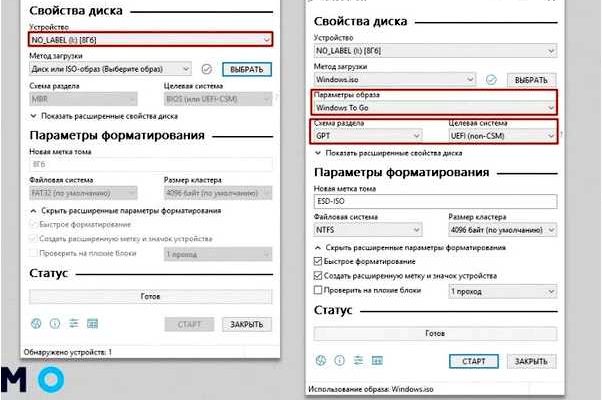Пришло время обновить свою операционную систему до Windows 10? Или может вы хотите установить ее на новый компьютер? В любом случае, создание загрузочной флешки с Windows 10 — важный этап процесса. В данной подробной инструкции мы расскажем вам, как легко и быстро создать загрузочную флешку с Windows 10.
Для начала, вам понадобится доступ к компьютеру с установленной Windows и флешка, объемом не менее 8 ГБ. Кроме того, вам потребуется загрузочный образ Windows 10, который можно скачать с официального сайта Microsoft. Обратите внимание, что загрузочный образ может занимать от 4 до 8 ГБ, поэтому убедитесь, что на вашем компьютере достаточно свободного пространства.
Первым шагом в создании загрузочной флешки будет форматирование флешки. Подключите флешку к компьютеру и откройте «Диспетчер дисков». Найдите вашу флешку в списке дисков, нажмите правой кнопкой мыши на нее и выберите «Форматировать». Откроется окно с настройками форматирования. Установите файловую систему «FAT32» и нажмите «Начать», чтобы начать процесс форматирования.
- Шаги для создания загрузочной флешки с Windows 10
- Шаг 1: Загрузка образа Windows 10
- Шаг 2: Создание загрузочной флешки
- Шаг 3: Проверка загрузочной флешки
- Необходимое оборудование
- Подготовка флешки и установка Windows 10
- Вопрос-ответ:
- Какой софт нужен для создания загрузочной флешки с Windows 10?
- Какую версию Windows 10 можно использовать для создания загрузочной флешки?
- Какую емкость флешки нужно использовать для создания загрузочной флешки с Windows 10?
Шаги для создания загрузочной флешки с Windows 10
Создание загрузочной флешки с операционной системой Windows 10 может быть полезным, если вам необходимо выполнить установку на новом компьютере или восстановить систему после сбоя. В этой инструкции будет пошагово рассмотрено, как создать загрузочную флешку с Windows 10.
Шаг 1: Загрузка образа Windows 10
Первым шагом необходимо загрузить официальный образ операционной системы Windows 10 с сайта Microsoft. Выберите нужную версию Windows 10 (например, Home или Pro) и скачайте ISO-файл.
Шаг 2: Создание загрузочной флешки
Для создания загрузочной флешки вам потребуется программное обеспечение для записи образа на флешку. Одним из наиболее популярных инструментов является Rufus. Запустите программу и выберите загруженный ISO-файл операционной системы Windows 10.
Выберите тип раздела GPT (для современных компьютеров с UEFI BIOS) или MBR (для старых компьютеров с BIOS). Убедитесь, что указан правильный USB-накопитель в поле «Устройство».
Нажмите кнопку «Старт» и подождите, пока Rufus выполнит форматирование флешки и запишет образ на нее.

Шаг 3: Проверка загрузочной флешки
После завершения процесса записи образа на флешку, вам следует проверить, успешно ли загружается Windows 10 с флешки. Перезагрузите компьютер и зайдите в настройки BIOS/UEFI.
Во вкладке «Boot» выберите USB-устройство в качестве первого загрузочного устройства. Сохраните изменения и перезагрузите компьютер.
Если Windows 10 успешно загружается с флешки, значит создание загрузочной флешки завершено успешно.
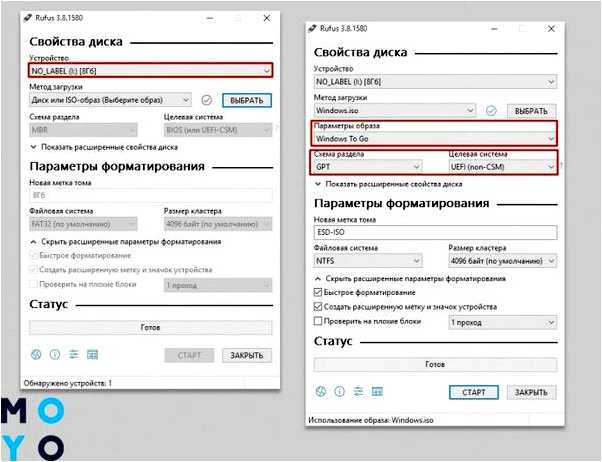
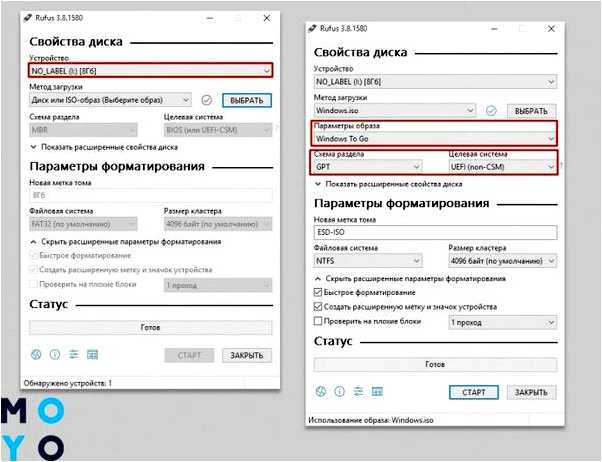
Теперь вы готовы выполнить установку операционной системы Windows 10 или восстановить систему с помощью этой загрузочной флешки.
И помните, перед установкой или восстановлением системы, необходимо создать резервную копию всех важных данных, чтобы избежать их потери.
Удачи в установке Windows 10!
Необходимое оборудование
Для создания загрузочной флешки с Windows 10 вам понадобятся следующие устройства:
- Компьютер или ноутбук с установленной операционной системой Windows
- Флеш-накопитель с достаточным объемом памяти (рекомендуется не менее 8 ГБ)
- Доступ к интернету для скачивания образа Windows 10 и необходимого программного обеспечения
- Программа для создания загрузочной флешки, например, Rufus или Windows USB/DVD Download Tool
Убедитесь, что у вас есть все необходимое оборудование, прежде чем приступать к созданию загрузочной флешки.
Подготовка флешки и установка Windows 10
Шаг 1: Подготовка флешки
Для начала необходимо иметь под рукой флешку с достаточным объемом памяти для установки операционной системы Windows 10. Рекомендуется использовать флешку объемом не менее 8 ГБ.
Важно! Перед использованием флешки следует сделать резервную копию всех данных, так как весь контент флешки будет удален!
Шаг 2: Скачивание образа Windows 10
На официальном веб-сайте компании Microsoft ознакомьтесь с требованиями к системе и скачайте файл образа операционной системы Windows 10 в формате ISO. Обратите внимание на правильность выбора языка и разрядности системы (32 или 64 бита).
Шаг 3: Создание загрузочной флешки
Для создания загрузочной флешки с Windows 10 необходимо специальное программное обеспечение. Одним из самых популярных программных решений является Rufus. Скачайте и установите программу на свой компьютер.
Подключите флешку к компьютеру и запустите программу Rufus. Убедитесь, что в поле «Устройство» выбрана ваша флешка.
Далее, в поле «Схема разделов и тип файла образа» выберите «MBR» (Master Boot Record), а в поле «Система» выберите «NTFS».
Нажмите кнопку «Выбрать» рядом с полем «Образ», чтобы указать расположение скачанного ранее файла образа Windows 10.
После выбора образа, нажмите кнопку «Старт» для начала процесса создания загрузочной флешки. Подождите, пока процесс завершится.
Шаг 4: Загрузка и установка Windows 10
После завершения процесса создания загрузочной флешки вы можете начать установку Windows 10. Для этого подключите загрузочную флешку к компьютеру, который вы хотите установить операционную систему.
Загрузитесь с флешки, перезагрузив компьютер и нажав соответствующую клавишу (обычно F12 или Del), чтобы попасть в меню загрузки. Выберите флешку в списке загрузочных устройств.
Далее следуйте инструкциям мастера установки Windows 10, выбирая язык, регион и другие настройки в процессе установки. Следуйте указаниям на экране, пока не дойдете до раздела выбора диска для установки операционной системы. Выберите целевой диск, на который вы хотите установить Windows 10, и продолжайте установку.
После завершения установки операционной системы Windows 10 перезагрузите компьютер и наслаждайтесь работой с новой системой!
Вопрос-ответ:
Какой софт нужен для создания загрузочной флешки с Windows 10?
Для создания загрузочной флешки с Windows 10 вам понадобится специальное программное обеспечение, например, Rufus или Windows USB/DVD Download Tool.
Какую версию Windows 10 можно использовать для создания загрузочной флешки?
Для создания загрузочной флешки с Windows 10 вы можете использовать любую версию Windows 10, включая Home, Pro, Education или Enterprise. Вам просто нужно скачать соответствующий образ операционной системы.
Какую емкость флешки нужно использовать для создания загрузочной флешки с Windows 10?
Для создания загрузочной флешки с Windows 10 вам потребуется флеш-накопитель с емкостью не менее 8 ГБ. Оптимально использовать флешку с емкостью 16 ГБ или более, чтобы иметь достаточно места для образа операционной системы.